En este artículo puedes encontrar
Aprender a extraer información online de forma efectiva es una habilidad importante a adquirir para gestionar cualquier investigación. Sin esta educación repites unas prácticas erróneas que retornan de forma constante resultados pobres. A continuación puedes encontrar tres técnicas sencillas con resultados asombrosos y muy útiles :
Experimentar con diferentes palabras
Buscar en Google de forma efectiva requiere ir más allá de poner las primeras palabras que se nos ocurren en una casilla y quedarse con esta primera lista de resultados.
La mayoría de personas creen equivocadamente que hacer una investigación inteligente en Google es fácil. Pero en realidad requiere adquirir unas habilidades técnicas avanzadas, cada vez más imprescindibles, para ser capaces de aprovechar la información que encontramos en un primer momento y construir a partir de ahí, búsquedas más específicas, fiables y relevantes a nuestro objetivo de investigación.
Imagina que un estudiante necesita documentarse sobre personas que sufren un ritmo cardíaco lento. El estudiante con habilidades avanzadas introduciría las palabras [ritmo cardíaco lento] en Google y se daría cuenta que el término «bradicardia» aparece en algunos de los resultados de la búsqueda.
Al tratarse de un término más académico realizaría una búsqueda adicional con [bradicardia] y comprobaría que Google le devuelve términos más relevantes y de fuentes más fiables.
De nuevo realizaría una tercera búsqueda pero ahora introduciendo [bradicardia] dentro de Google Académico, obteniendo información de revistas médicas y casos clínicos específicos.
Hay que entender que buscar en Google es un proceso que requiere de varios intentos, con el fin de descubrir qué términos funcionan mejor dentro de este buscador. Las pautas a seguir serían:
- Describe lo que necesitas con tan pocos términos como te sea posible: Piensa en las palabras clave (p.ej.: ritmo cardiaco lento)
- Prueba con sinónimos (p.ej.: bradicardia) o términos similares (p.ej.: arritmia)
- Desecha palabras superfluas e innecesarias como artículos, preposiciones, signos de pregunta, etc (p.ej:
¿qué significa unritmo cardíaco lento?). Al contrario de la práctica común, con frecuencia, es más efectivo buscar en Google introduciendo simplemente los términos importantes y no teclear frases completas.
Filtrar por color
A menudo realizas búsquedas a través de palabras, pero no consideras otros elementos que identifican tus resultados. Con un poco de creatividad para aplicar lo que sabes, encuentras en Google mucho más de lo que puedas imaginar.
La estrategia de buscar una imagen en Google imágenes y filtrar por color es desconocida y a priori su utilidad puede resultar poco obvia. Con observación descubres cómo te permite reducir los resultados a lo que exactamente necesitas.
Imagina que introduces [anfibios] en el buscador de imágenes de Google ya que en clase se está estudiando estos animales. El resultado de la búsqueda te devuelve las imágenes de anfibios que ves abajo.
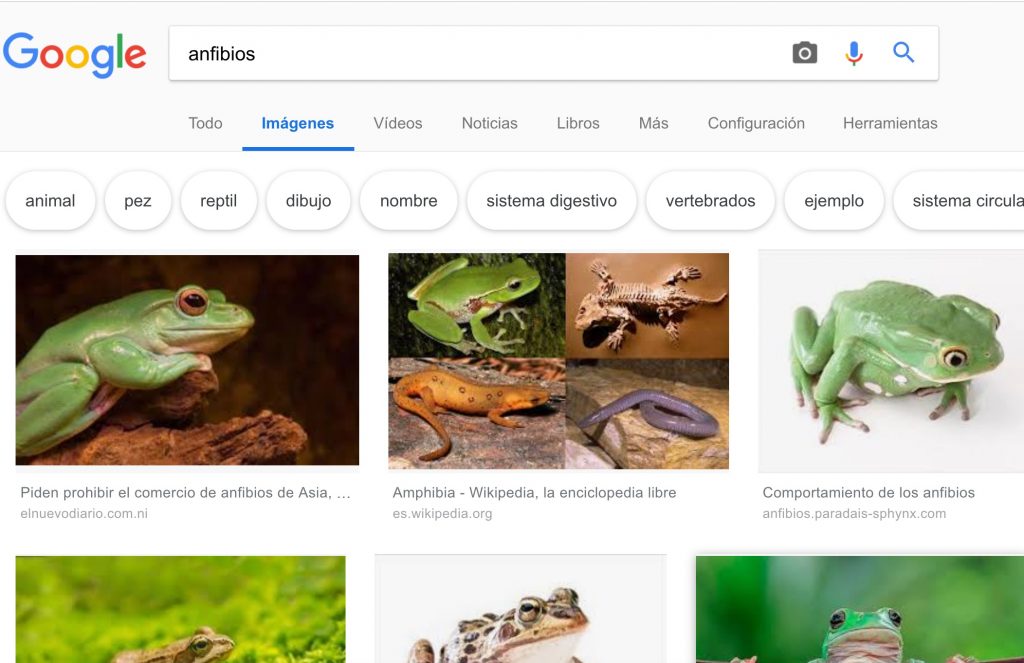
Los resultados no te satisfacen del todo. Lo que realmente estás buscando, es una sola imagen que incluya las diferentes clases de anfibios que existen y así ilustrar un trabajo. Con un poco de observación ves que la mayoría de posters con varios anfibios tienen un fondo blanco.
Para filtrar por color blanco, simplemente vas a Herramientas > Color > escoges el cuadrado de color blanco, encontrando exactamente lo que buscas.
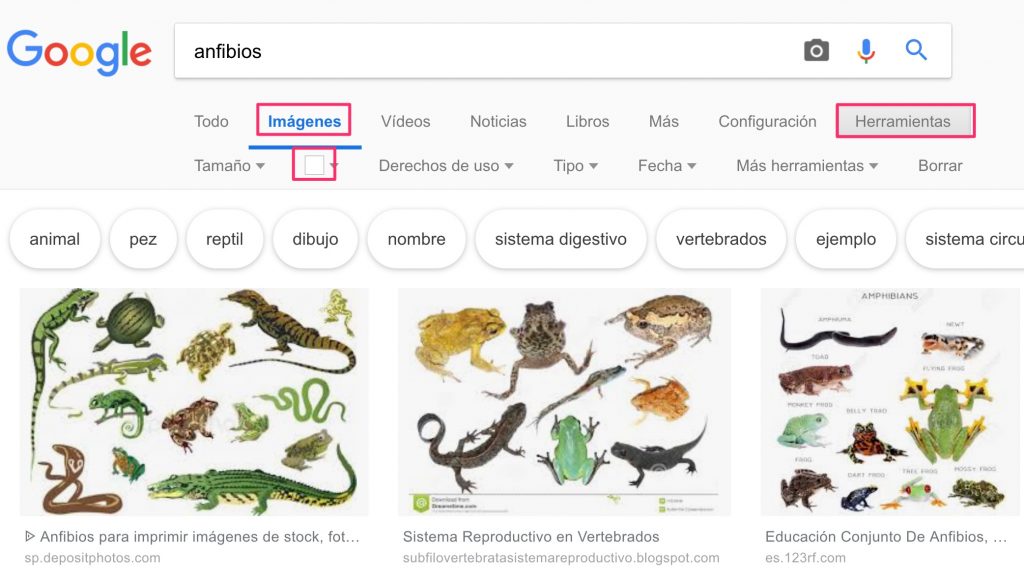
Igualmente si ahora filtras por blanco y negro, encuentras dibujos, esquemas y diagramas de anfibios para pintar, completar con nombres o detallar una explicación. Este tipo de ilustración se utiliza con frecuencia en educación y con este filtro de color se encuentra con gran rapidez.
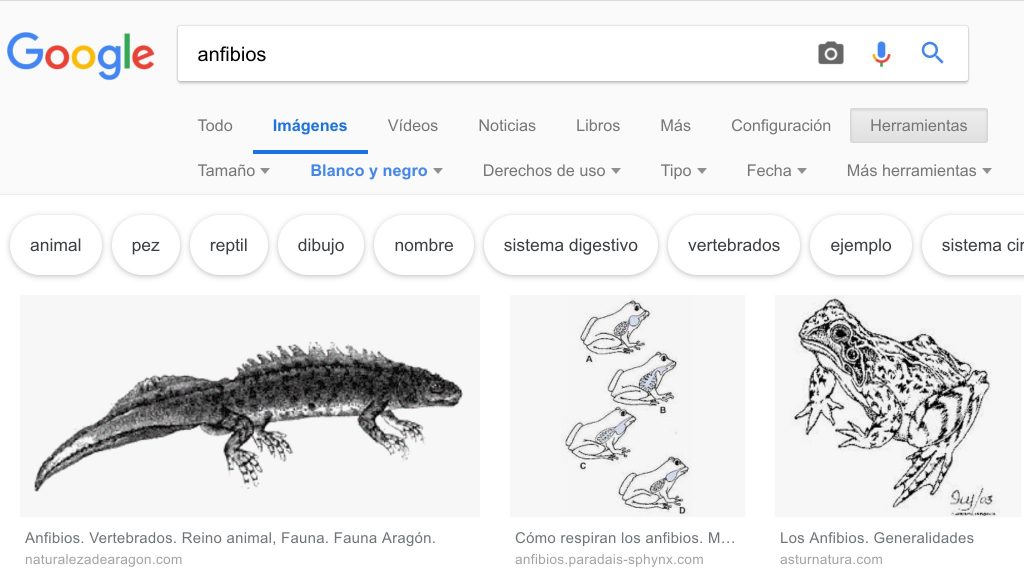
El filtro por blanco y negro también es un truco muy útil a emplear para encontrar fotos antiguas y publicaciones y periódicos de archivo.
Por ejemplo, si deseas encontrar noticias publicadas en prensa sobre la Segunda Guerra Mundial, podrías visitar la hemeroteca de periódicos nacionales. Pero igualmente efectivo sería buscar en Google imágenes [ABC segunda guerra mundial] y filtrar por blanco y negro, obteniendo así portadas de periódicos y titulares a revisar.
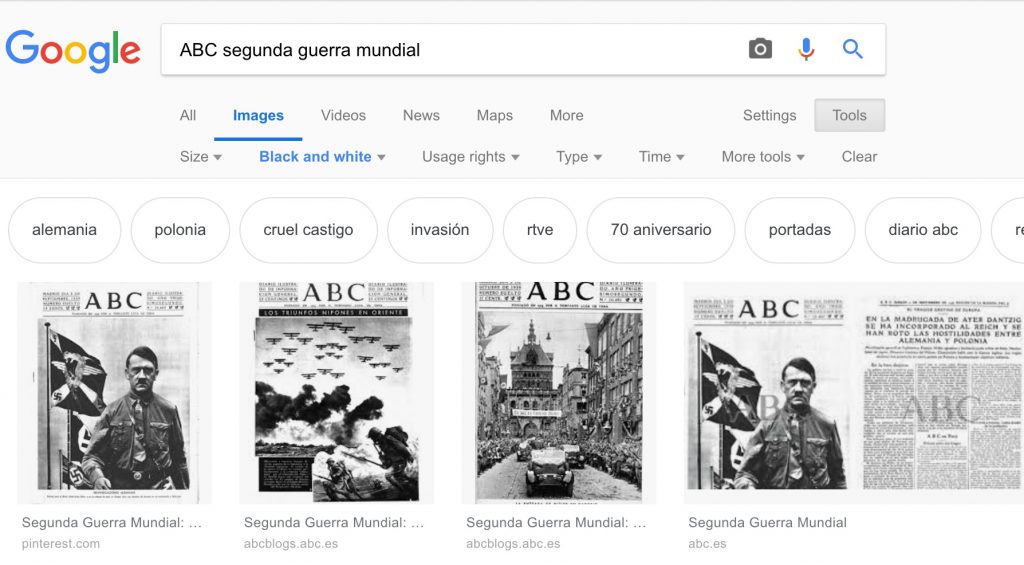
La opción de color Transparente también es de gran utilidad si deseamos que la imagen no tenga fondo ya que estamos realizando un Powerpoint, un montaje fotográfico o un diseño gráfico y así poder superponerla encima de otra fotografía o diapositiva de color.
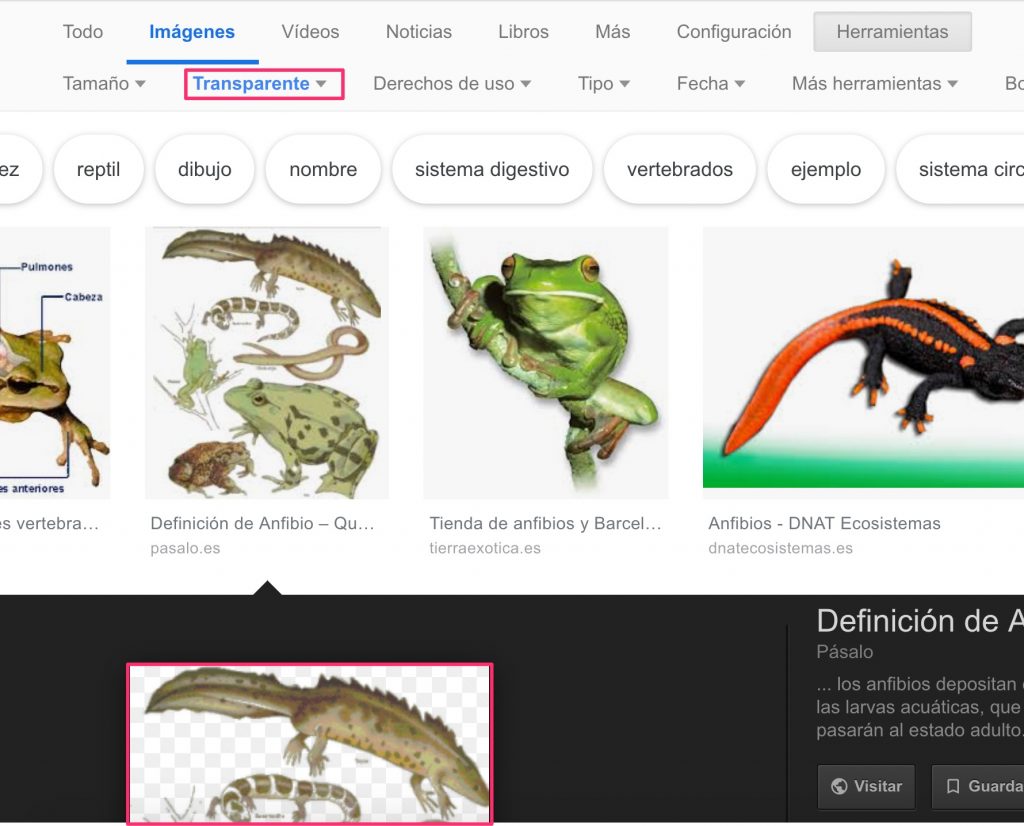
Otra opción que ofrece Google para encontrar un dibujo lineal, una imagen animada (GIF) e incluso una cara, es filtrar por estas condiciones a través de Herramientas > Tipo > Dibujo lineal
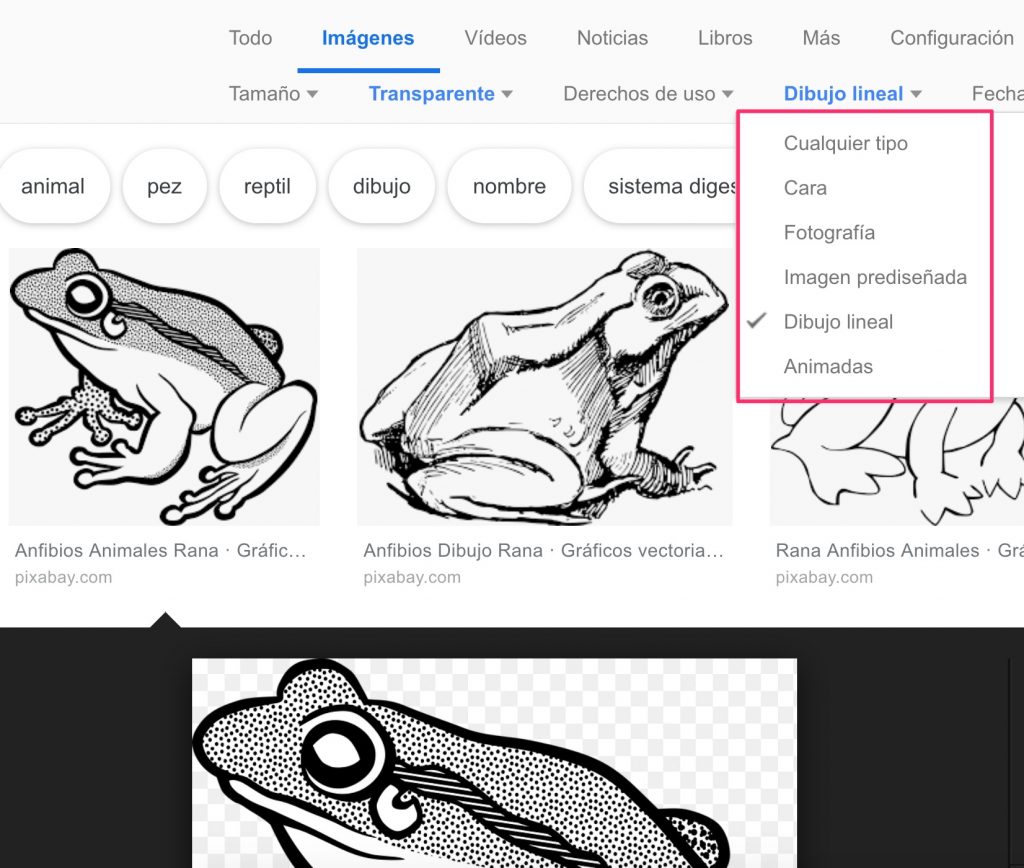
Otro contexto en el cual resulta muy útil esta técnica de filtro por color es para encontrar un libro o un objeto. Hace un mes mi hijo perdía su libro de música de primaria y tenía que comprar uno nuevo. No recordaba ni el autor ni la editorial, pero sí el color lila de la tapa.
Con una simple búsqueda en Google imágenes [libro música primaria] y con filtro de color «lila», encontraba fácilmente los datos del libro que buscaba. Sin este filtro de color, los resultados de búsqueda hubieran sido demasiado numerosos, imposibilitando encontrar la información en Internet.
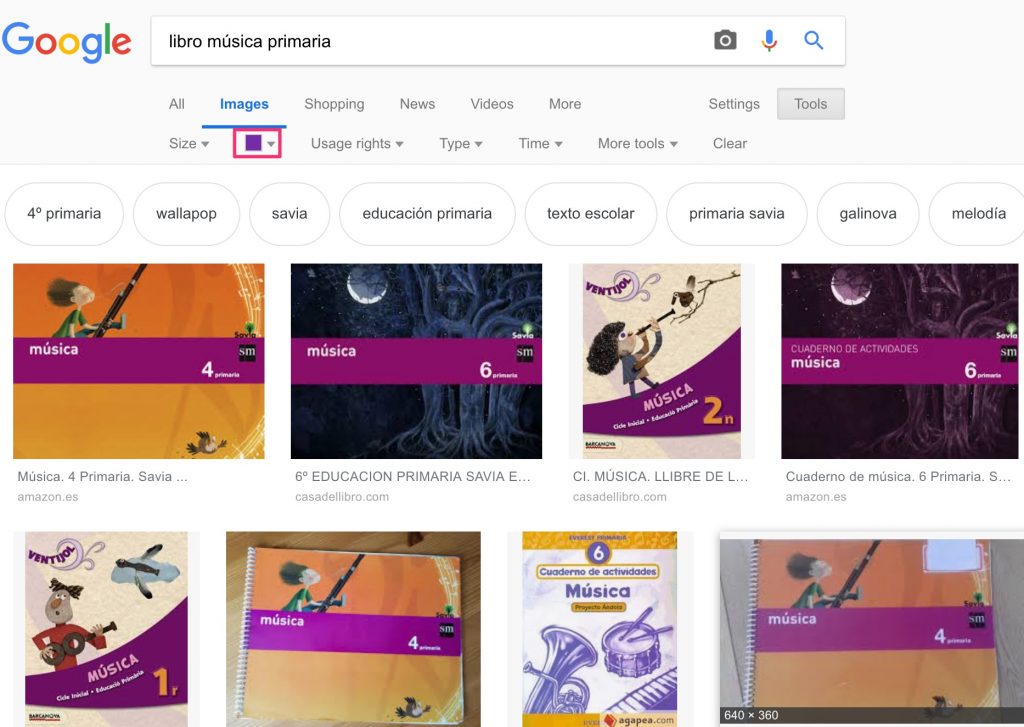
Filtrar por tamaño
Google ofrece también la posibilidad de buscar imágenes por cualquier tamaño o incluso un tamaño exacto, para ayudarte a encontrar la forma exacta de la imagen que necesitas y la resolución exacta.
Si deseas, por ejemplo, imprimir una imagen o buscas una foto con forma apaisada, puedes añadir directamente el operador imagesize:AnchoxAlto, como ves abajo, para especificar el tamaño exacto (imagesize:1920×1080) que buscas.
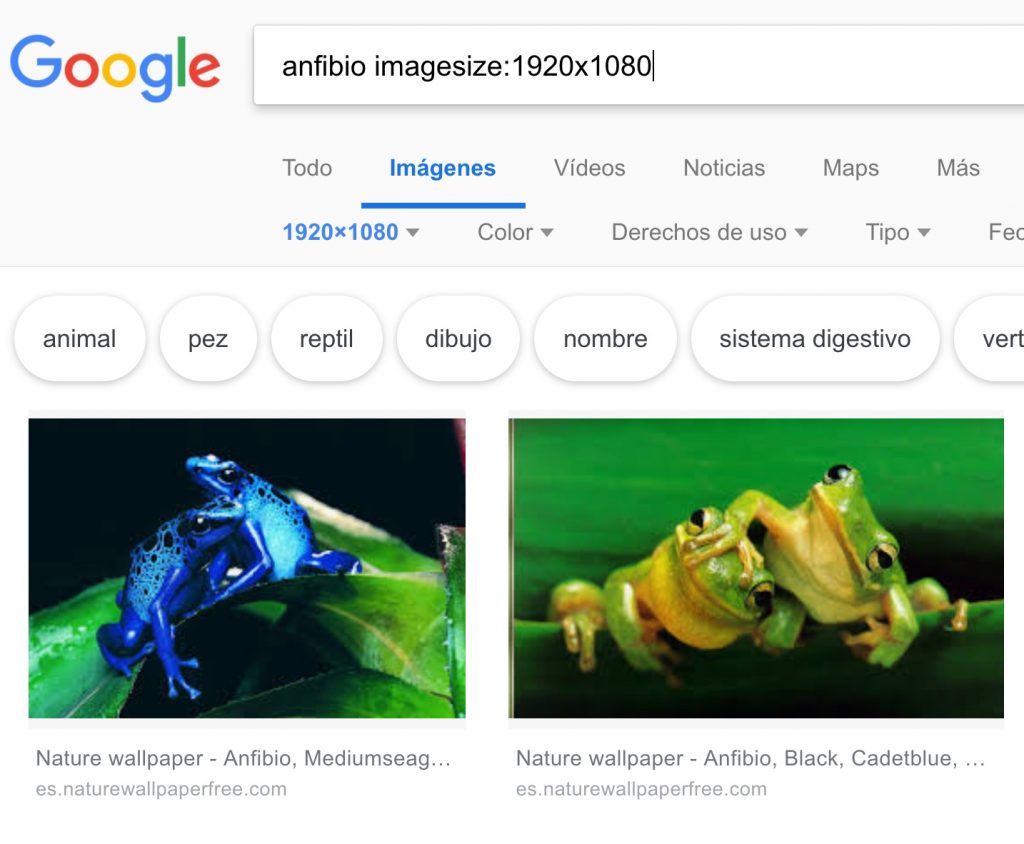
Si no necesitas unas dimensiones exactas, puedes ir a Herramientas de búsqueda > Cualquier tamaño > Mayor que

En su esencia, la búsqueda inteligente en Google implica pensamiento crítico, imaginación y conocer las herramientas técnicas a nuestra disposición. Con estos ejemplos puedes empezar a experimentar y así aprender e internalizar hábitos nuevos de búsqueda que te hagan más efectivo en el trabajo y en tu vida personal.
¿Qué búsquedas se te ocurren que pueden ayudarte a resolver el filtrar por color? Puedes dejarme un comentario debajo.
17 respuestas a "Filtrar por color: una potente técnica desconocida de búsqueda en Google"
Muchas Gracias TotemGuard, por la información me fue mi útil no sabia de las busquedas avanzadas del buscador de google, yo soy profesora de Historia y las portadas de revistas sobre la Segunda Guerra Mundial me serán muy útiles para mis clases!! Saludos!
Muy útil, gracias!
Muchas gracias, muy interesante y útil.
Me parece genial que se pueda dar a conocer estas técnicas de búsqueda, normalmente no se pueden descubrir por uno mismo.
Gracias
Muy interesante.
Gracias por compartir esta útil información.
he encontrado este post muy interesante y educativo. Hoy me voy contenta a dormir por haber aprendido algo nuevo. Muchas gracias!
Un saludo.
Me alegro de haber contribuido a tu mejor sueño. Y atenta, porque voy a publicar muchos más de estos trucos desconocidos. 🙂
Meritxell
Es curioso comprobar como una buena explicación nos puede ayudar tanto.
¡Muchas gracias!
Rebeca.
Muy interesante y muchas gracias por compartir esta útil información.
Muchísimas gracias por esta información. Es utilísima. Saludos.
GRACIAS!!!!!!!!!!!!!!!!!!!!!!!!…….lo del color nunca me lo habia planteado…..ese fondo en blanco es importante para los powerpoints!!!!!!!
Exxcelente aplicacion. Veo que hay otras obsiones que no había visto.
Agradezco la inclusion en este programa, el cual me va ayudar mucho en mis investigaciones próximas. Felicidades. Gracias.
Interesante herramienta y muy poco conocida, pero demasiado útil
Muchas gracias! excelente info!
Slds
Silvina
Es moverte por tu web y descubrir un montón de tesoros.
Gracias!
Gracias, por vuestros conocimientos, me han sido de utilidad.